发布时间:2025-10-16 10:46:01作者:xx
auto cad2020是一款功能强大的绘图软件,在绘图过程中,设置闭合点是一项重要的操作。以下将详细介绍如何在auto cad2020中设置闭合点。
首先,打开auto cad2020软件并创建或打开一个绘图文件。当需要绘制闭合图形时,例如多边形、圆形等,都涉及到闭合点的设置。
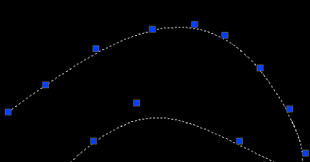
对于绘制直线构成的多边形来说,在依次绘制完各条边后,要使其成为一个封闭的图形,就需要准确设置闭合点。在绘制完最后一条直线时,将光标移动到第一条直线的起点位置附近,系统会自动捕捉到起点的端点捕捉标记,此时点击鼠标左键,即可完成闭合。
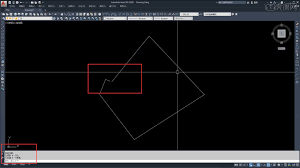
如果绘制的是圆形,在指定圆心位置后,输入圆的半径或直径值,然后回车确认,圆形就绘制完成了,它本身就是一个闭合的图形,无需额外设置闭合点。
在绘制多段线时,要设置闭合点可以使用“闭合(c)”选项。在绘制完多段线的各段后,输入“c”并回车,多段线会自动封闭,起点和终点重合,形成一个闭合的图形。
对于样条曲线,同样可以通过特定的操作来实现闭合。绘制完样条曲线后,可以使用“编辑多段线(pe)”命令,然后选择样条曲线,输入“j”将其合并为多段线,接着输入“c”使其闭合。
在设置闭合点时,还可以借助对象捕捉功能来提高准确性。通过在状态栏中右键点击,选择“设置”,在弹出的“草图设置”对话框中,可以勾选需要的对象捕捉模式,如端点、中点、交点等。这样在绘制图形时,当光标靠近这些特殊点时,会自动捕捉到,方便准确地设置闭合点。
另外,在绘制复杂图形时,如果要对已经绘制的部分进行闭合处理,可以先将需要闭合的部分选中,然后使用“边界(bo)”命令。在弹出的“边界创建”对话框中,选择合适的边界类型,点击“拾取点”按钮,在要闭合的区域内点击一点,系统会自动创建一个闭合的多段线或面域,将所选区域封闭起来。

总之,在auto cad2020中设置闭合点的方法多样,通过合理运用这些方法,可以准确、高效地绘制出各种闭合图形,满足不同的绘图需求。
免责声明:以上内容源自网络,版权归原作者所有,如有侵犯您的原创版权请告知,我们将尽快删除相关内容。
上一篇:wif币2025年能涨到什么价位
下一篇:津心办如何进行实名认证
如何成为抖音外卖骑手
抖音冰墩墩特效视频怎么拍摄
淘宝怎么购买冬奥会吉祥物冰墩墩
支付宝早起打卡失败怎么回事
2022春运火车票提前多久预售
支付宝2022年年有余活动怎么玩
支付宝隔离政策在哪里查
支付宝嘉图借书怎样还书
微信星星特效怎么触发
拼多多答题领iPhone答案是什么
PotPlayer如何设置进度条显示时间
晋江文学城自动购买如何关闭
易次元怎么导入图源
xmind怎么画箭头
网易支付实名认证非本人买号有啥影响
京东保洁两小时收费标准是多少
微信支付有优惠金币如何赠送给好友
猫耳FM如何设置隐私权限
如何下载百度地图车道级数据
AQ录制怎样批量导入视频文件

决胜台球是款台球竞技比赛闯关游戏,游戏中玩家可以体验到非常真实的台球玩法,有着大量的关卡可以去解锁闯关,可以在商城中进行购买各种风格的球杆,不断的提高实力,达到更高的段位。游戏特色1.游戏中的奖励多样,轻松解锁不同的球杆2.简单在游戏中进行规划撞击,完成台球比赛3.关卡匹配,玩法不同,游戏自由选择游戏亮点1.简单游戏操作玩法,在游戏中轻松提升技巧2.学习更多的台球知识,轻松在游戏中封神3.精致游戏
3.2
火爆三国手游是很好玩的三国策略战争手游,在游戏中会有很多的武将可以让玩家来进行获取,游戏中的武将都是三国中耳熟能详的人物,玩家在游戏中可以指挥自己的角色在游戏中开始精彩的战斗。游戏玩法超多的武将选择,更结合武将养成的玩法,喜欢这款游戏的不要错过,游戏中玩家可以不断解锁强力武将,中后期随着等级的提升也能打出爆发的伤害,非常节省玩家的时间,并且还搭配了各种的技能,感受全新的乐趣体验。游戏介绍火爆三国是
3.1
射爆香肠人是款画面视角非常独特的休闲闯关游戏,在一开始玩家需要慢慢的熟悉玩法教程,就可以快速的上手了,有点类似于塔防的玩法机制,选择摆放一个个的角色,来阻止各种的香肠人通过。游戏特色1.超级丰富的闯关内容等待你的加入,通过各个关卡中的挑战来体验丰富的游戏乐趣!2.在一次次的闯关挑战当中来积累更多的经验,收集更多的道具,以此提升自己的闯关能力!3.紧张刺激的射击对战过程,每个关卡里面出现的香肠人战斗
4.2
我踢得贼准是款非常趣味的足球射门闯关小游戏。游戏中玩家将操控中角色进行调整好角度和方向来进行一次次的射门,角色离球门的距离是会越来越远的,需要准确的调整好位置与角度。游戏特色1.自由组建自己的游戏团队,在游戏中轻松战斗2.真实好玩的游戏挑战过程,轻松进行游戏冒险3.夺得冠军,轻松简单提升自己的踢球实力游戏亮点1.不同的踢球规则,在游戏中尽情发挥自己的实力2.全新游戏比赛规则,感受绿茵足球的战斗乐趣
4.9
极速逃亡3是一款十分有趣的逃脱类游戏,在游戏中有很多的武器可以让玩家来进行选择,游戏中的武器都是十分地好用的,玩家可以在游戏中通过自己的闯关在游戏中获得更多的武器来帮助自己进行闯关。游戏特色1、游戏的玩法十分新颖,玩家可以轻松尝试全新的逃脱玩法。2、海量关卡自由挑战,每次闯关都是一次全新的体验。3、完成游游戏的逃脱任务,获取丰厚的游戏奖励。游戏魅力1、玩家要快速找到敌人防御最薄弱的环节,利用这样的
3.5